Cara menukar penyemak imbas lalai pada iPhone 16
Sep 30, 2025 am 10:08 AMUntuk menukar penyemak imbas lalai pada iPhone anda, pasang penyemak imbas pilihan anda dari App Store, Buka Tetapan, ketik nama penyemak imbas, kemudian pilih "Aplikasi Pelayar Lalai" dan pilih penyemak imbas anda.

Jika anda ingin menukar penyemak imbas lalai pada iPhone anda, ikuti langkah -langkah ini untuk menetapkan aplikasi pilihan anda.
Persekitaran operasi tutorial ini: iPhone 16, iOS 18
1. Pasang penyemak imbas pilihan anda
Sebelum menetapkan penyemak imbas lalai baru, pastikan aplikasi penyemak imbas dipasang dari App Store. Tidak semua pelayar menyokong status lalai, jadi pilih salah satu yang secara eksplisit menawarkan fungsi ini.
- Buka App Store dan cari penyemak imbas yang ingin anda gunakan, seperti Chrome, Firefox, atau Edge.
- Muat turun dan pasang aplikasi.
2. Akses Tetapan Penyemak Imbas Lalai
IOS menguruskan aplikasi lalai melalui aplikasi Tetapan. Pilihan ini terletak di dalam bahagian Tetapan Pelayar Khusus, bukan dalam menu Apps Lalai Utama.
- Buka aplikasi Tetapan pada iPhone anda.
- Tatal ke bawah dan ketik nama penyemak imbas yang baru dipasang (misalnya, Google Chrome).
3. Tetapkan penyemak imbas sebagai lalai
Sekali di dalam halaman konfigurasi penyemak imbas dalam tetapan, cari pilihan penyemak imbas lalai. Tetapan ini membolehkan iOS mengalihkan semua pautan web ke aplikasi pilihan anda.
- Ketik pada aplikasi penyemak imbas lalai .
- Pilih penyemak imbas yang anda ingin buat lalai dari senarai yang disediakan.
Atas ialah kandungan terperinci Cara menukar penyemak imbas lalai pada iPhone 16. Untuk maklumat lanjut, sila ikut artikel berkaitan lain di laman web China PHP!

Alat AI Hot

Undress AI Tool
Gambar buka pakaian secara percuma

Undresser.AI Undress
Apl berkuasa AI untuk mencipta foto bogel yang realistik

AI Clothes Remover
Alat AI dalam talian untuk mengeluarkan pakaian daripada foto.

Stock Market GPT
Penyelidikan pelaburan dikuasakan AI untuk keputusan yang lebih bijak

Artikel Panas

Alat panas

Notepad++7.3.1
Editor kod yang mudah digunakan dan percuma

SublimeText3 versi Cina
Versi Cina, sangat mudah digunakan

Hantar Studio 13.0.1
Persekitaran pembangunan bersepadu PHP yang berkuasa

Dreamweaver CS6
Alat pembangunan web visual

SublimeText3 versi Mac
Perisian penyuntingan kod peringkat Tuhan (SublimeText3)
 Cara menukar kaedah pembukaan lalai fail PDF di Windows 10_How untuk mengubah suai kaedah pembukaan lalai Windows 10 PDF
Oct 11, 2025 am 11:00 AM
Cara menukar kaedah pembukaan lalai fail PDF di Windows 10_How untuk mengubah suai kaedah pembukaan lalai Windows 10 PDF
Oct 11, 2025 am 11:00 AM
Terdapat tiga cara untuk menukar kaedah pembukaan PDF lalai ke aplikasi yang anda inginkan: melalui penjelajah fail, tetapan sistem, atau panel kawalan. Pertama, anda boleh klik kanan pada mana-mana fail PDF dan pilih "Buka dengan" dan periksa "Sentiasa gunakan aplikasi ini"; Kedua, masukkan tetapan "aplikasi lalai" melalui [Win I] dan tentukan program untuk .pdf; Anda juga boleh mengaitkannya secara manual melalui fungsi "Program lalai" panel kawalan. Sekiranya masih berubah selepas menetapkannya, anda perlu menyemak sama ada perisian keselamatan telah menetapkan semula persatuan itu, dan pastikan tetapan PDF Reader sendiri telah ditetapkan untuk mengelakkan konflik antara perisian PDF berganda dan membawa kepada persatuan yang tidak stabil.
 Cara Menghapus Sekatan Mengenarkan laman web Menyalin di UC Browser_How untuk menghapuskan sekatan pada menyalin laman web dalam penyemak imbas UC
Oct 10, 2025 am 11:09 AM
Cara Menghapus Sekatan Mengenarkan laman web Menyalin di UC Browser_How untuk menghapuskan sekatan pada menyalin laman web dalam penyemak imbas UC
Oct 10, 2025 am 11:09 AM
1. Hidupkan mod bacaan penyemak imbas UC untuk memintas sekatan salinan. Klik ikon buku dan lama tekan teks untuk menyalin; 2. Lumpuhkan JavaScript untuk mengeluarkan perlindungan skrip. Pergi ke tetapan untuk mematikan fungsi ini dan muat semula halaman; 3. Gunakan fungsi snapshot laman web untuk memuatkan kandungan dalam bentuk yang dipermudahkan, mengupas skrip kawalan dan bebas memilih untuk menyalin; 4. Memicu teks semula melalui fungsi terjemahan untuk membatalkan skrip anti-salinan untuk melengkapkan salinan.
 Cara Membolehkan Penyemakan Inkognito di UC Browser_How untuk membolehkan penyebaran penyamaran dalam penyemak imbas UC
Oct 11, 2025 am 09:54 AM
Cara Membolehkan Penyemakan Inkognito di UC Browser_How untuk membolehkan penyebaran penyamaran dalam penyemak imbas UC
Oct 11, 2025 am 09:54 AM
Hidupkan penyamaran incognito dalam penyemak imbas UC untuk melindungi privasi. Pilih "Incognito Browsing" melalui ikon tab pada antara muka utama atau luncurkan bar sisi untuk memasukkan "mod incognito". Anda juga boleh membuat pintasan desktop dalam tetapan. Selepas permulaan, prompt akan dipaparkan di bahagian atas halaman dan operasi tidak akan meninggalkan jejak tempatan.
 Cara Membuang Pelayar QQ Mudah Alih ke Computer_Tutorial mengenai Cara Membuang Video Pelayar QQ Mobile ke Komputer
Oct 11, 2025 am 10:33 AM
Cara Membuang Pelayar QQ Mudah Alih ke Computer_Tutorial mengenai Cara Membuang Video Pelayar QQ Mobile ke Komputer
Oct 11, 2025 am 10:33 AM
Anda boleh membuang video mudah alih ke komputer anda melalui Traversal Skrin Pelayar QQ, Miracast Mirroring atau perisian pihak ketiga. Pertama, pastikan peranti disambungkan ke WiFi yang sama, gunakan akaun QQ yang sama untuk log masuk ke pelayar QQ pada kedua-dua telefon dan komputer, klik butang "Perjalanan Salib" pada halaman main balik video dan pilih komputer sasaran untuk menyelesaikan screencasting; Jika komputer menyokong Miracast, anda boleh mengklik "pencerminan skrin" di pusat kawalan telefon untuk memilih nama komputer untuk disambungkan; Anda juga boleh mengimbas kod QR melalui perisian pihak ketiga seperti Apowermirror untuk mencapai penghantaran definisi tinggi.
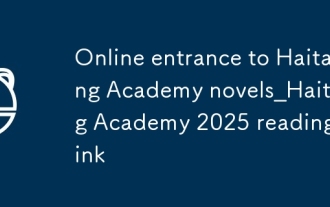 Pintu Masuk Dalam Talian ke Akademi Akademi Novel_Haitang Akademi 2025 Membaca Pautan
Oct 10, 2025 am 11:06 AM
Pintu Masuk Dalam Talian ke Akademi Akademi Novel_Haitang Akademi 2025 Membaca Pautan
Oct 10, 2025 am 11:06 AM
Pautan platform tidak rasmi seperti Haitang Literature City sentiasa berubah dan mungkin menimbulkan risiko keselamatan, jadi penggunaannya tidak disyorkan. Anda harus mencari tajuk buku pengarang melalui platform formal seperti Reading Qidian, WeChat Reading, atau Apl Rasmi untuk memastikan keselamatan maklumat dan sokongan tulen.
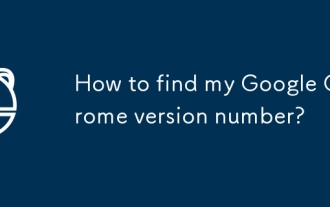 Bagaimana untuk mencari nombor versi Google Chrome saya?
Oct 10, 2025 am 06:06 AM
Bagaimana untuk mencari nombor versi Google Chrome saya?
Oct 10, 2025 am 06:06 AM
OpenChrome'smenubyclickingTheTheTheVerTicalDots (?) InThetop-rightcorner.2.Navigateto "Help"> "AboutGoogLechrome" fromThedropdownMenu.3.ViewTheVersionNumberDisPlayInThe "
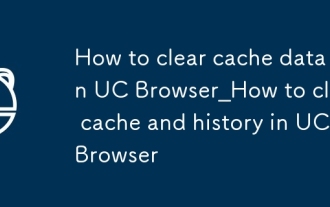 Cara Mengosongkan Data Cache Dalam UC Browser_How untuk membersihkan cache dan sejarah dalam penyemak imbas UC
Oct 11, 2025 am 10:24 AM
Cara Mengosongkan Data Cache Dalam UC Browser_How untuk membersihkan cache dan sejarah dalam penyemak imbas UC
Oct 11, 2025 am 10:24 AM
Cache dan sejarah penjelasan pertama dapat menyelesaikan masalah pemuatan perlahan atau paparan tidak normal penyemak imbas UC. Operasi khusus termasuk: membersihkan cache, menyemak imbas sejarah dan kuki melalui menu Tetapan Pelayar UC; membersihkan cache secara berasingan dalam "muat turun dan cache" untuk mengekalkan status log masuk; Atau memaksa membersihkan cache dan data pelayar UC melalui "pengurusan aplikasi" sistem telefon bimbit untuk membebaskan ruang penyimpanan dan meningkatkan prestasi pelayaran.
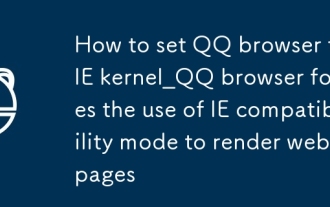 Cara Menetapkan Penyemak Imbas QQ Untuk IE Pelayar Kernel_QQ memaksa penggunaan mod keserasian IE untuk menjadikan laman web
Oct 10, 2025 am 11:24 AM
Cara Menetapkan Penyemak Imbas QQ Untuk IE Pelayar Kernel_QQ memaksa penggunaan mod keserasian IE untuk menjadikan laman web
Oct 10, 2025 am 11:24 AM
Pertama, beralih ke mod keserasian IE melalui ikon "kilat" di bar alamat. Kedua, anda boleh menambah laman web ke Whitelist Mod Keserasian dalam tetapan untuk mencapai beban automatik. Akhirnya, anda boleh mengubah suai registri hkey_local_machine \ software \ wow6432node \ microsoft \ i nternetexplorer \ main \ featurecontrol \ feature_browser_emulation, buat nilai baru bernama qqbrowser.exe





